対象:WindowsVista
[Windows]キー+[Tab]キーで、[フリップ3D]と呼ばれるウィンドウ切り替え機能を利用できることをご紹介しました。
このキーボード操作を利用する方が多いとは思うのですが、他にも[フリップ3D]の実行方法があります。
[スポンサードリンク]
タスクバー上のボタンを利用する方法です。
▼操作方法:フリップ3Dを実行する
[タスクバー]−[ウィンドウを切り替える]ボタンをクリック
↓
矢印キーや[Tab]キーを押す
↓
前面に表示したいウィンドウが表示されたら[Enter]キーを押す
[タスクバー]−[ウィンドウを切り替える]ボタンをクリック
↓
矢印キーや[Tab]キーを押す
↓
前面に表示したいウィンドウが表示されたら[Enter]キーを押す
[タスクバー]−[ウィンドウを切り替える]ボタンとは、下図のボタンです。
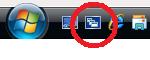
[タスクバー]−[ウィンドウを切り替える]ボタンをクリックしたあとは、矢印キーや[Tab]キーの他、マウスのホイール操作でも切り替えが行えます。
パソコン初心者の方は一般的にキーボード操作が苦手で、マウス操作のほうを好む傾向があると思うのですが、[タスクバー]−[ウィンドウを切り替える]ボタンを使った操作は、マウスでボタンをクリックしたあとにはキーボードによる操作が必要で、個人的にはちょっと疑問を感じている操作ではありますが、新機能ということで一応ご紹介しておきます。
[スポンサードリンク]
- Newer:Excel 2007ではセルの枠線・グリッド線表示切り替えが簡単に
- Older:ページ罫線の実体はどこにある?
Home » Windows(ウィンドウズ)の使い方 » Windows Vista(ウィンドウズビスタ) » フリップ3Dの実行−ウィンドウを切り替えるボタン
 『インストラクターのネタ帳』では、2003年10月からMicrosoft Officeの使い方などを紹介し続けています。
『インストラクターのネタ帳』では、2003年10月からMicrosoft Officeの使い方などを紹介し続けています。










